注意 查看 21/8/24 更新的新内容
症状
安装 2021 年 5 月 25 (KB5003214) 和 2021 年 6 月 21 日 (KB5003690) 更新后,某些设备无法安装新更新,例如 2021 年 7 月 6 日 (KB5004945) 或更高版本的更新。 将收到错误消息"PSFX_E_MATCHING_BINARY_MISSING"。
原因
此问题出现在已自动清理以删除过时的资源记录的设备上。 当系统进行清理时,最近安装的最新累积更新 (LCU) 标记为永久,旧组件将从系统中删除。 清理完成且设备在此状态后,无法卸载 KB5003214 或 KB5003690,并且无法安装将来的LCUS。
解决方法/解决方法
我们建议就地升级。 就地升级在设备上安装操作系统,无需先删除旧版本。 你的文件、应用和设置不受影响。 有多种方式可以执行就地升级,但我们仅关注以下内容:
-
等待 waaSMedicSVC Windows更新 (服务) 自动执行就地升级。 更新Windows服务在后台运行,并基于WaaS评估影响Windows诊断和修复更新。 此就地升级过程只会在明显过期的设备上自动运行。
-
若要更快地解决问题,请执行手动就地升级,如下所述。 执行此操作将安装可用的最新安全质量更新。 这是我们的首选解决方法。
更新时间:21/8/24
注意就地升级选项仅适用于已联机至少 30 天的设备。
注意 对于 ARM64 设备,只有已安装 KB5005932,就地升级才能成功。 若要验证 KB5005932 是否已安装,可设置> Windows更新历史记录>更新>其他更新。 如果 ARM64 设备未安装 KB5005932,请在"Windows更新设置"页上选择"检查更新"以启动扫描。
手动就地升级
-
在"搜索"框中键入"cmd"或"命令提示符",打开命令提示符窗口。
-
选择"以管理员角色运行"。
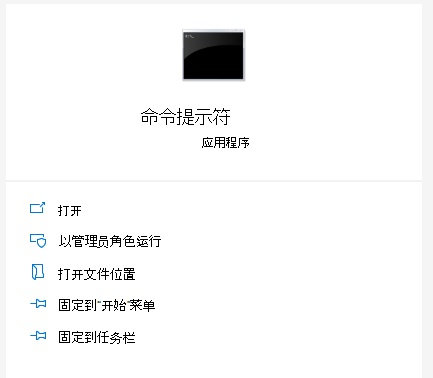
-
接下来,将生成针对就地升级的设备所需的注册表项值。 在命令提示符下,键入以下内容:
Reg.exe添加 HKLM\SOFTWARE\Microsoft\Windows\CurrentVersion /v AllowInplaceUpgrade /t REG_DWORD /f /d 1

-
按 Enter。
注意 就地升级完成后,将删除此注册表值。 将就地升级提供给设备可能需要 48 小时。 提供后,设备将更新为当前计算机上 OS 的干净版本。 它还具有最新的每月安全质量更新。 就地升级后,设备将能够正常进行新的更新。
详细信息
Microsoft 已确认这是列出的 Microsoft 产品中的问题
。







